金狮镖局 Design By www.egabc.com
来源:设计街8号 作者:Icelee
本教程简单介绍暗调质感肤色的人物处理方法。大致过程:先给人物稍微磨下皮,然后就是一系列的调色过程,颜色需要调整的较暗。后面的就是高光制作。方法简单实用。
原图

最终效果

1、打开原图 可以看出原图噪点很多 所以我们需要用这个Neat Image插件磨皮(如果你还没有安装可以去网上下载),数据随便弄的,只要皮肤光滑就OK了。

磨皮后的效果图:

2、选择菜单:图层 > 新建调整图层 > 曲线,参数如下。
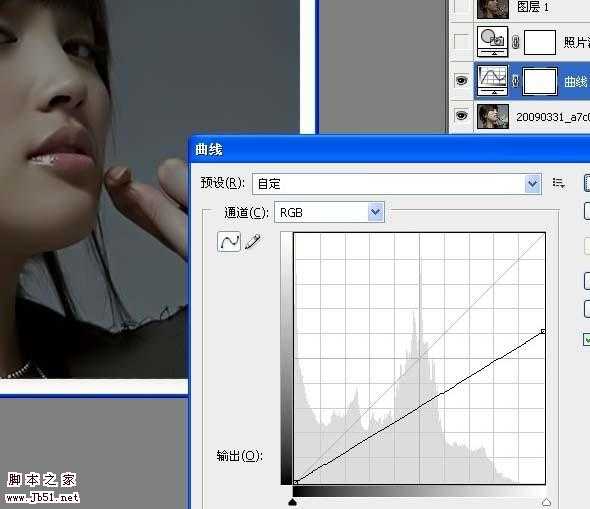
3、选择菜单:图层 > 新建调整图层 > 照片滤镜,参数如下。

4、盖印图层,用加深和减淡工具为人物加高光,(其实很简单,要不然我也不会每张帖子都弄高光,以前没弄好是因为高光值弄太高了,8"15就好了)
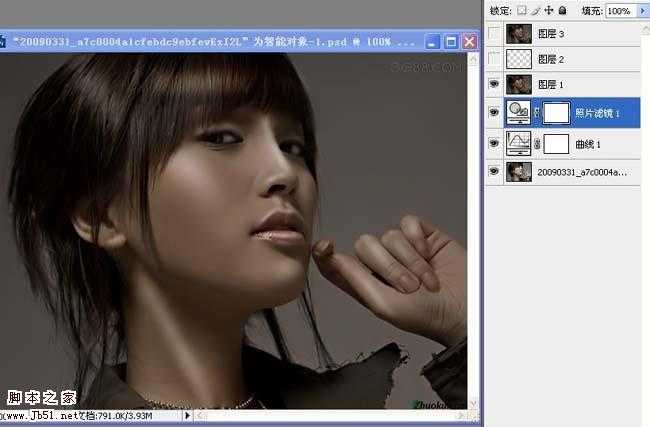
5、画出眼珠子,新建出一层图层 .用白色画笔在眼珠子中间处画出二点 然后用涂沫工具把刚刚画的白点涂沫一下 再把该图层的不透明度设为70%.可以参考我的效果图. 最后一步,略略加些杂色,OK了,谢谢希望大家喜欢!
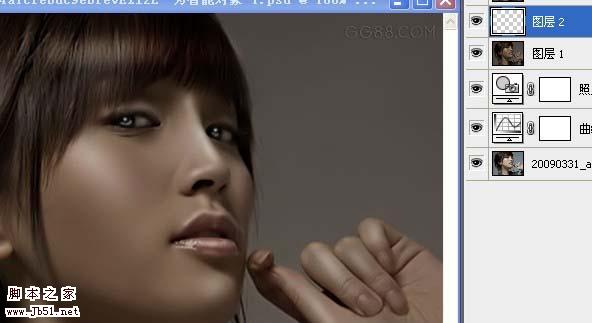

本教程简单介绍暗调质感肤色的人物处理方法。大致过程:先给人物稍微磨下皮,然后就是一系列的调色过程,颜色需要调整的较暗。后面的就是高光制作。方法简单实用。
原图

最终效果

1、打开原图 可以看出原图噪点很多 所以我们需要用这个Neat Image插件磨皮(如果你还没有安装可以去网上下载),数据随便弄的,只要皮肤光滑就OK了。

磨皮后的效果图:

2、选择菜单:图层 > 新建调整图层 > 曲线,参数如下。
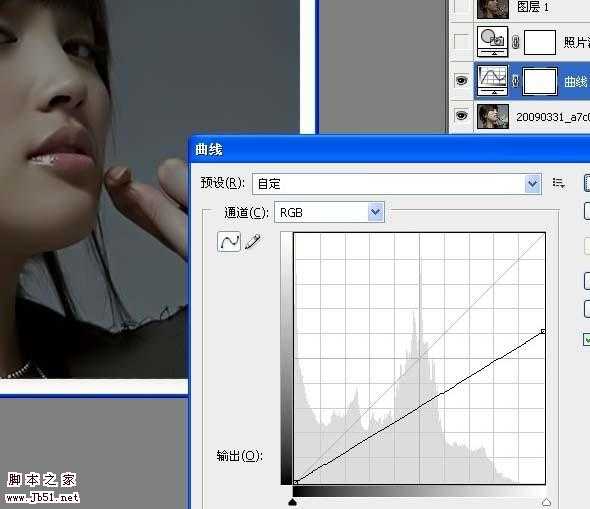
3、选择菜单:图层 > 新建调整图层 > 照片滤镜,参数如下。

4、盖印图层,用加深和减淡工具为人物加高光,(其实很简单,要不然我也不会每张帖子都弄高光,以前没弄好是因为高光值弄太高了,8"15就好了)
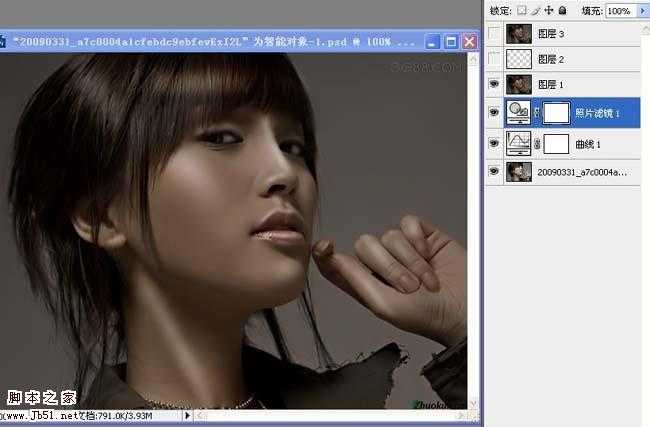
5、画出眼珠子,新建出一层图层 .用白色画笔在眼珠子中间处画出二点 然后用涂沫工具把刚刚画的白点涂沫一下 再把该图层的不透明度设为70%.可以参考我的效果图. 最后一步,略略加些杂色,OK了,谢谢希望大家喜欢!
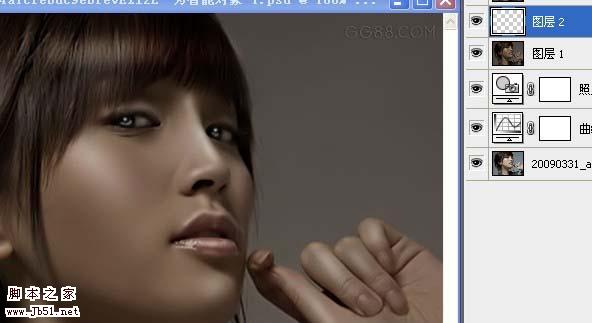

金狮镖局 Design By www.egabc.com
金狮镖局
免责声明:本站文章均来自网站采集或用户投稿,网站不提供任何软件下载或自行开发的软件!
如有用户或公司发现本站内容信息存在侵权行为,请邮件告知! 858582#qq.com
金狮镖局 Design By www.egabc.com
暂无photoshop 打造漂亮的巧克力质感肤色美女的评论...
P70系列延期,华为新旗舰将在下月发布
3月20日消息,近期博主@数码闲聊站 透露,原定三月份发布的华为新旗舰P70系列延期发布,预计4月份上市。
而博主@定焦数码 爆料,华为的P70系列在定位上已经超过了Mate60,成为了重要的旗舰系列之一。它肩负着重返影像领域顶尖的使命。那么这次P70会带来哪些令人惊艳的创新呢?
根据目前爆料的消息来看,华为P70系列将推出三个版本,其中P70和P70 Pro采用了三角形的摄像头模组设计,而P70 Art则采用了与上一代P60 Art相似的不规则形状设计。这样的外观是否好看见仁见智,但辨识度绝对拉满。
更新日志
2025年01月09日
2025年01月09日
- 小骆驼-《草原狼2(蓝光CD)》[原抓WAV+CUE]
- 群星《欢迎来到我身边 电影原声专辑》[320K/MP3][105.02MB]
- 群星《欢迎来到我身边 电影原声专辑》[FLAC/分轨][480.9MB]
- 雷婷《梦里蓝天HQⅡ》 2023头版限量编号低速原抓[WAV+CUE][463M]
- 群星《2024好听新歌42》AI调整音效【WAV分轨】
- 王思雨-《思念陪着鸿雁飞》WAV
- 王思雨《喜马拉雅HQ》头版限量编号[WAV+CUE]
- 李健《无时无刻》[WAV+CUE][590M]
- 陈奕迅《酝酿》[WAV分轨][502M]
- 卓依婷《化蝶》2CD[WAV+CUE][1.1G]
- 群星《吉他王(黑胶CD)》[WAV+CUE]
- 齐秦《穿乐(穿越)》[WAV+CUE]
- 发烧珍品《数位CD音响测试-动向效果(九)》【WAV+CUE】
- 邝美云《邝美云精装歌集》[DSF][1.6G]
- 吕方《爱一回伤一回》[WAV+CUE][454M]
